IOS 17: Kako omogućiti i koristiti NameDrop na iPhoneu
Miscelanea / / September 30, 2023
Apple je nedavno izbacio stabilnu verziju iOS-a 17, koja je preopterećena obilje mogućnosti. Postoje nove značajke prilagodljivosti zajedno s poboljšanjima za sigurnost i privatnost. Između ostalog, Apple je također predstavio NameDrop, značajku koja korisnicima iPhonea olakšava dijeljenje svojih podataka za kontakt s drugim korisnicima iPhonea.

Ali što je točno NameDrop? Kako radi, kako ga omogućiti i što ako ga želite onemogućiti da biste zaštitili svoju privatnost? Sigurni smo da imate mnogo pitanja, a mi smo tu da odgovorimo na sve. Ovo je naš potpuni vodič za NameDrop na iPhoneu s iOS-om 17 i kako ga koristiti. Dakle, počnimo s razumijevanjem značajke NameDrop.
Što je NameDrop
Kao što je ranije spomenuto, NameDrop je nova značajka u iOS-u 17 koja korisnicima omogućuje razmjenu podataka za kontakt jednostavnim držanjem iPhonea zajedno. To je prikladan način za razmjenu podataka za kontakt, posebno u bučnom ili prepunom okruženju. Također vam pomaže da izbjegnete ručno upisivanje podataka za kontakt druge osobe.

NameDrop koristi kombinaciju NFC-a i Bluetootha za stvaranje sigurne veze između dva iPhonea. Nakon što se povežu, korisnici mogu odabrati koje podatke o kontaktu žele podijeliti s drugom osobom, poput svog telefonskog broja, adrese e-pošte ili poštanske adrese. Također možete odabrati primanje podataka za kontakt druge osobe.
Kako omogućiti NameDrop na iPhoneu
Sada kada znate što je NameDrop, da vidimo kako ga omogućiti na vašem iPhoneu.
Bilješka: Provjerite radi li vaš iPhone na iOS-u 17 ili novijem prije nego što nastavite s koracima.
Korak 1: Otvorite aplikaciju Postavke i dodirnite Općenito.
Korak 2: sada dodirnite AirDrop.


3. korak: Provjerite je li AirDrop omogućen. Možete ga postaviti na "Samo kontakti" ili "Svi na 10 minuta".
Korak 4: Nakon što završite, omogućite prekidač za "Spajanje uređaja" u odjeljku "Počnite dijeliti do".


I to je to. NameDrop bi sada trebao biti omogućen na vašem iPhoneu.
Kako koristiti NameDrop na iPhoneu
Kad je NameDrop omogućen, možda se pitate kako ga koristiti. Proces je jednostavan. Međutim, postoji nekoliko stvari koje treba zapamtiti prije nego što nastavite.
- Prvo, važno je osigurati da oba uređaja rade na iOS-u 17 ili novijem.
- Drugo, provjerite jeste li omogućili značajku NameDrop, kao što je prikazano gore.
- Na kraju, budući da se NameDrop oslanja na NFC, osigurajte da uređaji imaju ispravan NFC čip. Neki su se korisnici žalili NameDrop ne radi na njihovim iPhone uređajima, a to bi mogla biti hardverska greška.
Kad smo to riješili, naučimo kako koristiti NameDrop.
Korak 1: Držite dva iPhonea zajedno i trebali biste vidjeti slabašni sjaj koji se pojavljuje na vrhu oba uređaja. Ovo označava uspješnu vezu.

Korak 2: Nakon povezivanja, vidjet ćete skočni prozor svoje kartice kontakta na zaslonu. Da biste podijelili svoje podatke za kontakt, dodirnite gumb Dijeli.
Alternativno, da biste primili podatke za kontakt druge osobe, dodirnite gumb "Samo primanje".

I to je to. Na ovaj način možete koristiti NameDrop za dijeljenje podataka o kontaktu s drugim korisnicima iPhonea.
Prilagodite moj profil za NameDrop
Korištenje NameDropa izgleda super cool. Međutim, ne bi li bilo sjajno kad biste mogli prilagoditi svoj profil? Srećom, Apple vam i to omogućuje. Dok dijeli podatke o kontaktu, Apple dijeli vaš poster s kontaktima.

Za one koji ne znaju, Contact Posters je još jedna nova značajka predstavljena s iOS-om 17. To je slika vaše kontakt kartice preko cijelog zaslona, koja se pojavljuje na iPhoneu vašeg kontakta kad god ga nazovete. Isti poster kontakta dijeli se putem NameDropa.
Tamo su mnogo načina za prilagodbu vašeg kontakt postera, pa samo naprijed i učinite da proces NameDrop izgleda još bolje.
Kako isključiti NameDrop na iPhoneu
Iako je NameDrop super zgodan za dijeljenje vaših kontakt podataka, radi jednostavno dodirom iPhonea. Nekim korisnicima može biti neugodno koristiti ovu značajku zbog problema s privatnošću. Srećom, možete jednostavno onemogućiti ili isključiti NameDrop i na svom iPhoneu.
Evo kako to učiniti.
Korak 1: Idite na Postavke > Općenito na svom iPhoneu. Unutar Općih postavki dodirnite AirDrop.

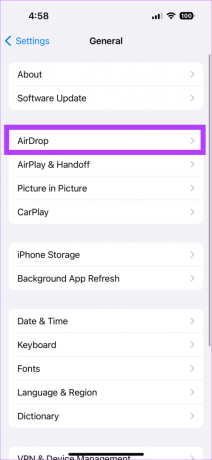
Korak 2: Kada uđete u postavke AirDropa, onemogućite prekidač pored "Okupljanje uređaja".
Postavke AirDropa možete zadržati netaknutima. Ili, za dodatnu privatnost, postavite i na "Primanje isključeno".


I to je to. NameDrop bi sada trebao biti onemogućen na vašem iPhoneu.
Uživajte u NameDropu na iOS-u 17
NameDrop je nova i inovativna značajka koja dijeljenje kontakata na iPhoneu čini iznimno lakim. To je sjajan način da uštedite vrijeme i trud. Iako i dalje možete dijeliti svoje kontakte s korisnicima Androida putem izbornika Share, NameDrop to olakšava korisnicima iPhonea. Jeste li uzbuđeni zbog korištenja NameDropa? Javite nam u komentarima ispod.
Zadnji put ažurirano 28. rujna 2023
Gornji članak može sadržavati pridružene veze koje pomažu u podršci Guiding Tech. Međutim, to ne utječe na naš urednički integritet. Sadržaj ostaje nepristran i autentičan.

Napisao
Po struci inženjer računarstva, Varun ima više od 7 godina iskustva u području tehnologije. S ljubavlju prema hardverskim i softverskim stranama tehnologije, Varun pridonosi Guiding Techu pomažući svojim čitateljima da bolje kupuju dok također razumije značenje svake značajke. U slobodno vrijeme možete ga pronaći kako na Twitteru dijeli svoje izvrsne fotografske vještine zajedno sa svojim asovima u Valorantu.


